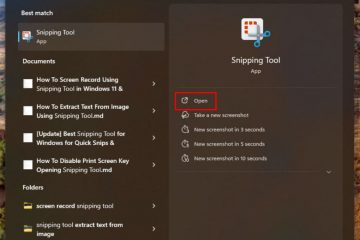Cet article explique comment épingler ou désépingler des éléments de votre boîte de réception dans la nouvelle application Outlook afin qu’ils apparaissent en haut dans Windows 11.
L’application possède de nombreuses fonctionnalités, notamment la prise en charge des signatures de courrier électronique, des fonctionnalités externes. comptes de messagerie, définition des réponses automatiques d’absence du bureau, tri des e-mails, gestion des abonnements, transfert des e-mails, définition de l’adresse d’expéditeur par défaut, choix entre le format HTML et Texte brut, et bien plus encore.
La nouvelle application Outlook permet également vous épinglez ou désépinglez des éléments dans votre boîte de réception. Épingler ou retirer des éléments de votre boîte de réception dans Outlook peut vous aider à hiérarchiser et à organiser vos e-mails.
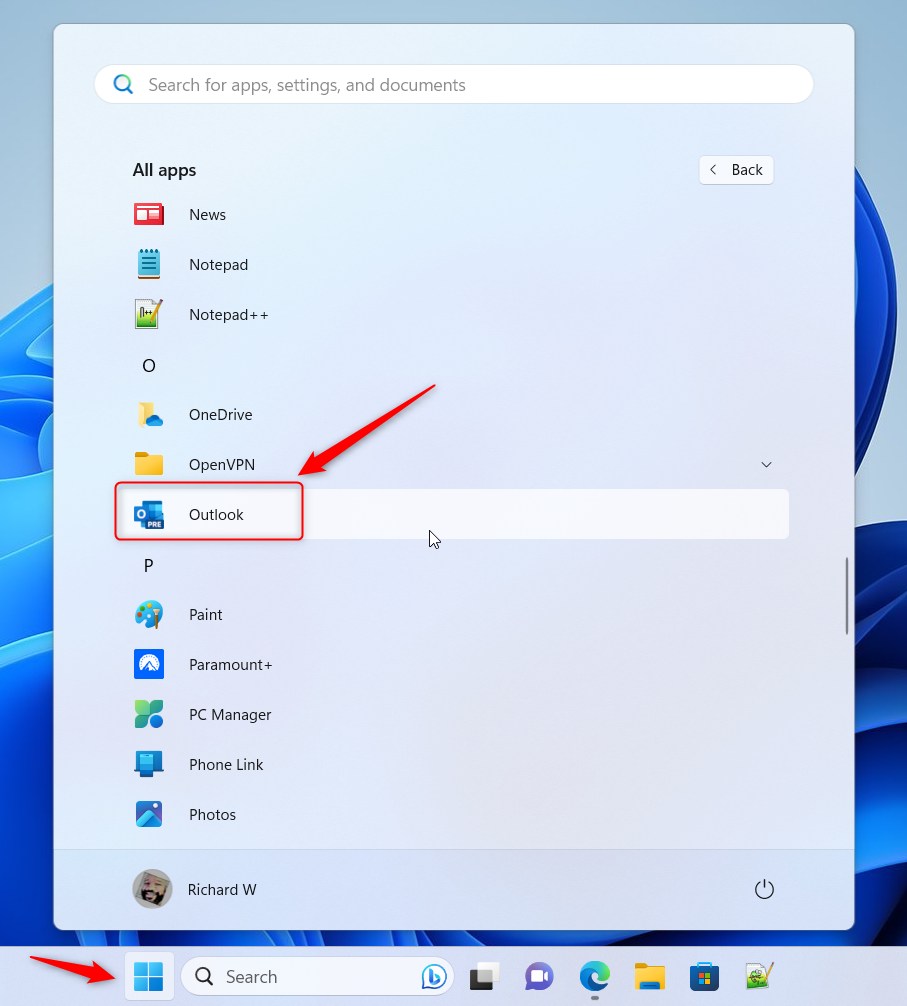
Lorsque vous épinglez un e-mail, il reste en haut de votre boîte de réception pour ne pas oublier de répondre. Supprimer un e-mail le supprimera de la section supérieure de votre boîte de réception, ce qui vous permettra de vous concentrer plus facilement sur d’autres e-mails. Il s’agit d’une fonctionnalité utile qui peut rationaliser votre flux de travail et augmenter votre productivité.
Alors, la prochaine fois que vous parcourrez votre boîte de réception, pensez à épingler ou à désépingler des e-mails pour vous faciliter la vie.
Épinglez ou désépinglez des e-mails dans votre boîte de réception dans Outlook
Comme mentionné ci-dessus, vous pouvez épingler des e-mails importants dans votre boîte de réception dans Outlook afin de ne pas oublier d’y répondre. Lorsque vous épinglez un élément, il reste en haut de votre boîte de réception.
Les e-mails désépinglés seront supprimés et placés parmi vos autres e-mails, triés par dates.
Voici comment procéder..
Tout d’abord, ouvrez la nouvelle application Outlook sur Windows 11.
Vous pouvez le faire en cliquant sur Démarrer-> Toutes les applications-> Application Outlook. Vous pouvez également utiliser le champ de recherche du menu Démarrer pour rechercher Outlook et l’ouvrir.
Lorsque l’application s’ouvre, cliquez sur un élément ou un e-mail dans votre boîte de réception. Il existe plusieurs façons d’épingler un e-mail ou un élément.
Sélectionnez un e-mail, puis cliquez sur le bouton Épingler sur le ruban en surbrillance ci-dessous. Sélectionnez un e-mail, puis cliquez sur l’icône Épingler dans la fenêtre contextuelle d’action rapide. Cliquez avec le bouton droit sur un e-mail ou un élément et cliquez sur la commande Épingler dans le menu contextuel. 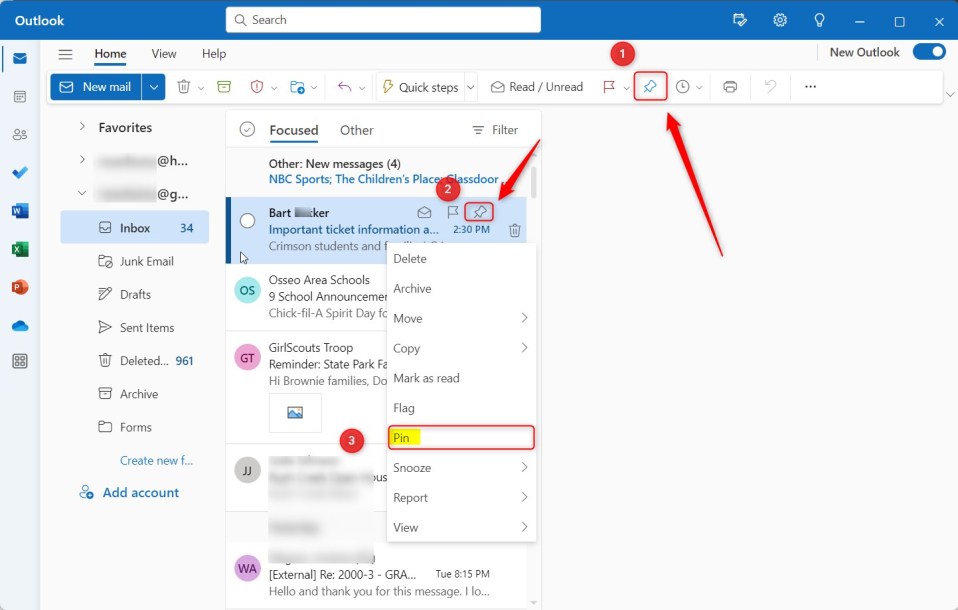
Vous pouvez également créer une règle pour épingler automatiquement un e-mail en haut. Pour continuer, cliquez sur le bouton Paramètres en haut à droite.
Puis sélectionnez Mail-> Règles. Créez une nouvelle règle avec une condition à partir d’une adresse e-mail. Dans la sélection Ajouter une action, choisissez Épingler en haut dans le menu contextuel.
Enregistrez vos modifications et quittez.
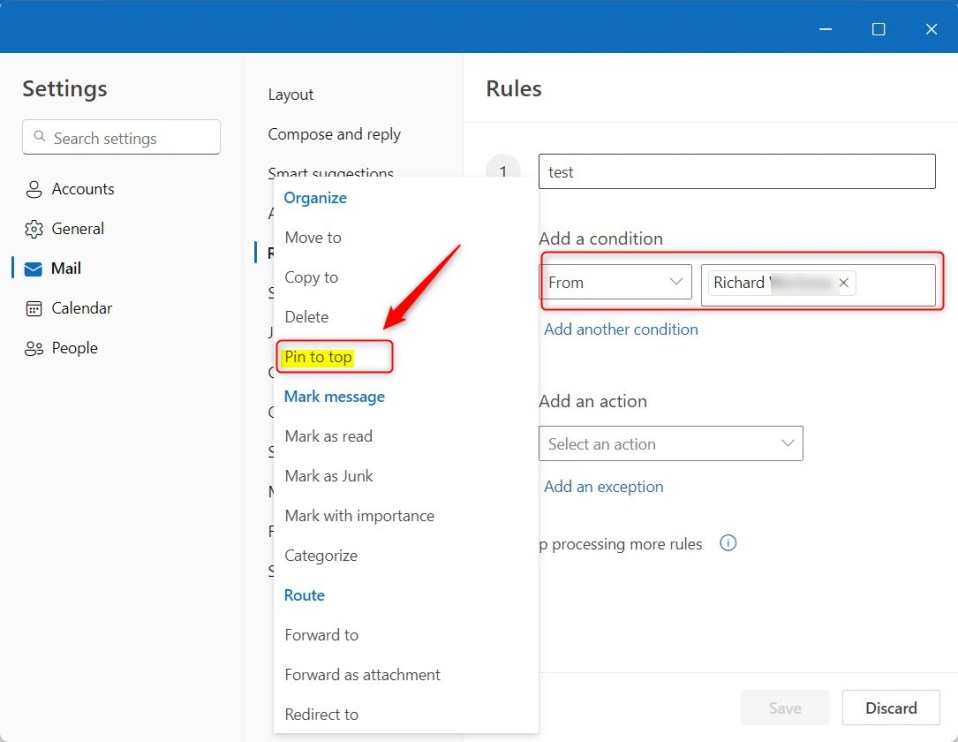
Faites l’inverse ci-dessus pour désépingler un élément ou un e-mail déjà épinglé.
Sélectionnez un e-mail ou un élément et cliquez sur le bouton Désépingler sur le ruban en surbrillance ci-dessous. Sélectionnez un élément déjà épinglé et cliquez sur le bouton Supprimer l’épingle de l’élément. Cliquez avec le bouton droit sur un élément déjà épinglé et sélectionnez Supprimer l’épingle dans le menu contextuel. 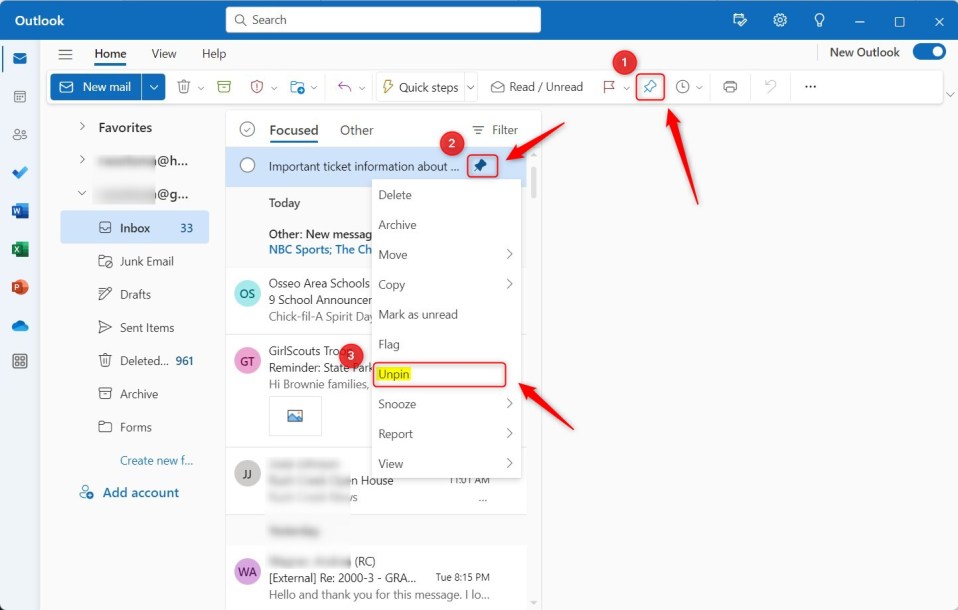
Ça devrait suffire !
Conclusion :
Cet article vous a montré comment pour épingler ou désépingler des e-mails dans votre boîte de réception dans la nouvelle application Outlook. Si vous trouvez des erreurs ci-dessus ou si vous avez quelque chose à ajouter, veuillez utiliser le formulaire de commentaires ci-dessous.